- HOME
- DTH310R ソフトウェアバージョンアップ情報
DTH310R ソフトウェアバージョンアップ情報
最新の更新情報
対象型番
DTH310R
最新ファームウェア
バージョン: 6147-1GK1-K4B 又は 6145-HGK1-K4E
更新内容
- 録画予約を登録するときに、前回の予約で指定したHDDを最初に選択するようにしました。
- HDMIリンクによるTVとの電源連動で、まれに本機の電源がオンにならないことがある問題を修正しました。
- 録画予約が正常に終了したにも関わらず失敗のお知らせが表示されることがある問題を修正しました。
- 録画予約失敗のお知らせで文字が正しく表示されないことがある問題を修正しました。
- 毎日(または毎週)録画予約の動作を停止ボタンで停止すると、次回の予約が実行されない問題を修正しました。
- 動作安定性を改善しました。
- 視聴中に表示されるメッセージが消えないことがある問題を修正しました。
ソフトウェア更新ガイド
- ソフトウェア更新について
この文書では弊社製機器のソフトウェア更新方法について説明しております。 - 更新作業を行なっても各種設定・録画リスト・録画用HDD登録情報等は変化せず、すべての設定情報が新しいバージョンのソフトウェアに引き継がれます。
- 一旦更新を行ったものを古いバージョンに戻すことはできません。
- お客さまにてご用意いただく物
下記の物品をご用意ください。 - ・USBメモリ 1個 (中に何もファイルが入っていないものをご用意ください)
または - ・SDメモリカード(ファイルフォーマット FAT16/FAT32) 1枚 (中に何もファイルが入っていないものをご用意ください)
- ※ 更新作業はUSBメモリまたはSDメモリカードのどちらでも同じように行うことができます
※ 概ねどのUSBメモリ・SDカードであっても使用可能ですが、まれに、相性等の問題により本機では正しく認識できないものもございます。
この場合は、別のUSBメモリ・SDカードをお使いいただけますようお願いいたします。 - 弊社Webサイトよりダウンロードした更新用データファイルをUSBメモリ または SDメモリカードに格納するために、インターネット回線に接続されているPCが必要となります
- 最新ファームウェアのダウンロード
- 1. 上の[ダウンロード]ボタンを押し、ファイルをパソコンにダウンロードします。
- 2. ダウンロードした「DTH310R_SOFTWARE_124.zip」ファイルを解凍します。
- 3. 解凍後の「updater.dat」ファイルを、中に何もファイルが入っていない空のUSBメモリ または SDメモリカードにコピーします。
※ PCの設定によっては、”updater.dat”の”.dat”の部分が省略されて”updater”とだけ表示されている場合がありますが、更新作業には影響ございません。 - ソフトウェア更新手順
- 1. 機器の電源をオンにしてください。
- 2. 録画中ではなく、直近に録画予約が入っていないことをご確認ください。
更新作業は再起動を伴うため、録画中に更新作業を行うと録画が中断されてしまいます。 - 3. 機器の前面または背面にあるUSB端子にUSBメモリ またはSDカード端子にSDメモリカードを差し込んでください。
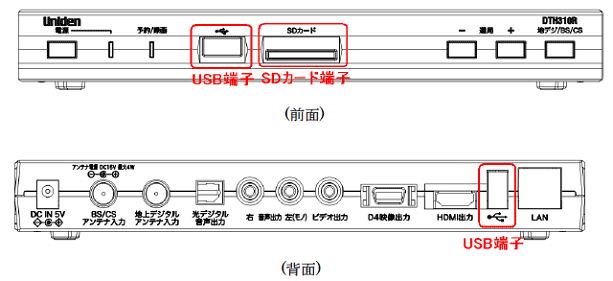
- 4. 画面に「新しいバージョンが見つかりました。ソフトウェアを更新しますか?」と表示されたら、リモコンの決定ボタンを押してください。
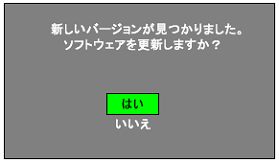
- 5. 画面に「ソフトウェアを更新しています。しばらくお待ちください…」と表示されます。
- 6. 画面に「ソフトウェアを更新しました。USBメモリーを取り出してください。」と表示されたらUSBメモリ または SDメモリカードを抜いてください。
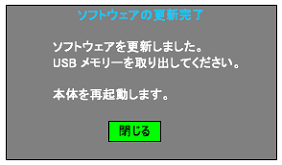
- 7. 再起動により一旦画面が消えて、数秒後に再度表示されます。
※ ソフトウェア更新中は、絶対に機器の電源を抜いたり、USBメモリ または SDメモリカードを抜いたりしないように御注意ください。 - 以上でソフトウェア更新は完了しました。
- ソフトウェア更新後の確認手順
- 1. リモコンの「メニュー」ボタンを押して設定メニュー画面を表示してください。
- 2. リモコンの上下ボタンにより、メニュー大項目「その他」にカーソルをあわせて、リモコンの「決定」ボタンを押してください。
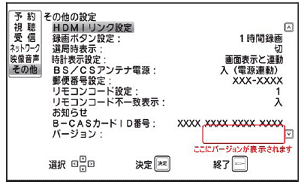
- 3. 「バージョン:」の右側に13桁の英数字が表示されております。
この英数字が機器のソフトウェアのバージョンとなります。
(再起動後、バージョンが表示されるまで30秒程度かかります。バージョンが表示されていない場合は表示されるまでお待ちください)
表示されているバージョンが以下のいずれかであれば、ソフトウェア更新が正しく行われています。
6147-1GK1-K4B
6145-HGK1-K4E - 終了です。
